Win11无法启动exe应用怎么办? Win11打不开exe应用程序的解决办法
本文针对Win11系统中无法打开.exe应用程序的问题进行解决方法的介绍。我们提供了详细的步骤和解决方案,以帮助用户解决这个常见的问题。通过这篇文章,可以轻松解决无法打开.exe应用程序,确保正常运行所需的应用程序。

方法一、
1、按【 Win + X 】组合键,或【右键】点击任务栏上的【Windows开始菜单】,在打开的隐藏菜单项中,选择【终端管理员】;

2、用户账户控制窗口,你要允许此应用对你的设备进行更改吗?点击【是】;

3、输入【sfc /scannow】命令,执行完成后,按回车;

4、输入【Dism /Online /Cleanup-Image /ScanHealth】命令,执行完成后,按回车;

5、输入【Dism /Online /Cleanup-Image /CheckHealth】命令,执行完成后,按回车;

6、输入【Dism /Online /Cleanup-image /RestoreHealth】命令,执行完成后,按回车;

方法二、
1、首先,按键盘上的【Win + X】组合键,或右键点击任务栏底部的【Windows开始图标】,在打开的隐藏菜单项中,选择【运行】;

2、运行窗口,输入【control】命令,按【确定或回车】,打开控制面板;

3、控制面板窗口,【类别】查看方式,点击调整计算机的设置下的【卸载程序】;

4、程序和功能窗口,左侧边栏,点击【启用或关闭 Windows 功能】;

5、Windows 功能窗口,找到并勾选【.NET Framework 3.5 (包括 .NET 2.0 和3.0)】;

相关文章

Win11组策略怎么禁止Microsoft Store应用更新?
Win11组策略怎么禁止Microsoft Store应用更新?不想要更新应用商店,该怎么禁止更新呢?下面我们就来看看使用组策略禁用更新的技巧2023-10-07 微软邀请用户测试 Win11 画图应用 Cocreator 图片生成功能,这个功能类似ai自动做图,可以更具描述文字自动生成图片,详细请看下文介绍2023-09-28
微软邀请用户测试 Win11 画图应用 Cocreator 图片生成功能,这个功能类似ai自动做图,可以更具描述文字自动生成图片,详细请看下文介绍2023-09-28
Win11 Moment 4 可选更新开放下载:全面接入 AI,应用商店可玩在线小游
Windows 1122H2 用户推送KB5030310 可选更新,带来多项功能改进。这一更新就是此前微软预告的Moment 4 更新,下文就为大家带来了全新介绍,一起看看吧2023-09-27
微软正将 AI 功能引入Win11内置应用:照片、截图、画图等将玩出新花样
据 WindowsCentral 报道,微软还在探索将人工智能功能引入一些内置的 Windows 11 应用,下文为大家带来了详细的介绍,一起看看吧2023-08-23 win11小组件及应用商店同时无法加载怎么解决?win11系统开机小组件和应用商店同时打不开该怎么办呢?详细请看下文介绍2023-08-22
win11小组件及应用商店同时无法加载怎么解决?win11系统开机小组件和应用商店同时打不开该怎么办呢?详细请看下文介绍2023-08-22
Win10/11使用快捷键:按住 CTRL 键可让任务管理器应用进程静止不动
许多Windows用户或许不熟悉一个非常实用的任务管理器快捷键,能够让其界面暂停刷新,从而防止显示的应用进程跳动不已,这项技巧能够让您更轻松地选中特定应用并将其终止,详2023-08-18
Win11开始菜单应用程序消失了怎么办? Win11开始菜单不显示图标的技巧
Win11开始菜单应用程序消失了怎么办?Win11系统中的菜单栏不显示应用图标,该怎么操作呢?下面我们就来看看Win11开始菜单不显示图标的技巧2023-07-27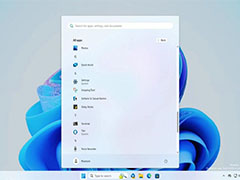
在 Win11 Build 23493 预览版中如何快速区分系统应用(附图文步骤)
微软发布了Win11Build 23493 预览版更新,但是不少朋友咨询在 Win11 Build 23493 预览版中如何快速区分系统应用,下文就为大家带来了详细步骤,需要的一起看看吧2023-07-06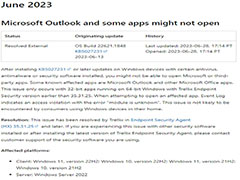
Win11最新周二补丁更新存在 Bug致Outlook 和 Office 应用无法运行
Windows 10和 11 用户在安装最新周二补丁更新 (KB5027231, 发布于 2023 年 6 月 13 日) 后可能会遇到Outlook 和其他应用无法启动的问题,下文为大家带来了详细的介绍,一起2023-06-30
Win11 22H2重置后应用商店不见了怎么办? Win11没有应用商店的解决办法
Win11 22H2重置后应用商店不见了怎么办?win11系统重置以后,发现应用商店没有了,想要重新调出来,该怎么操作呢?下面我们就来看看Win11没有应用商店的解决办法2023-06-20






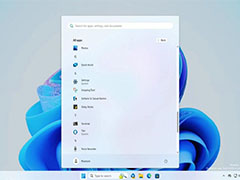
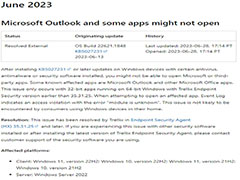

最新评论